
Vsebina
- Kje najdem iskanje ali nastavitve na Surface Pro 3?
- Kako iščem na Surface Pro 3
- Kako lahko vsebino delim z drugimi?
- Kako pridem na namizje in zaženem običajno programsko opremo Windows?
- Kako naredim posnetek zaslona za Surface Pro 3?
- Kako tiskam iz aplikacij trgovine Windows?
- Kako prikažem vsebino na zunanjih zaslonih?
- Kako spremenim nastavitve ali prilagodim videz in vedenje Surface Pro 3?
- Kaj počnejo gumbi za površinsko pero?
- Ali lahko uporabim drugo pisalo?
- Kaj so pike na zgornjem robu?
- Ali moram uporabiti Microsoftovo pokrovko za površino za 129 USD?
- Kam naj dam pero?
- Kako uporabim stojalo?
- Kje je reža za kartice micro-SD?
Microsoft Surface Pro 3 uravnoteži prenosni računalnik s tabličnim računalnikom v enem, uporabnem paketu 2 v 1, vendar za nekatere ljudi naprava vključuje funkcije, ki lahko zmedejo nove lastnike. Ponujamo 16 osnovnih nasvetov za obvladovanje Microsoft Surface Pro 3, njegovih funkcij, dodatkov in programske opreme.
Veliko naših osnovnih nasvetov bo poskrbelo za začetnike Surface Pro 3, toda tudi ljudje, ki jih imajo v lasti nekaj mesecev ali več, bodo med temi nasveti verjetno našli kaj koristnega.
Preberite 5 kul stvari, ki jih lahko naredi Microsoft Surface Pro 3, in kako nastaviti vaš novi Surface Pro 3
Spodnji video prikazuje, kako eno arhitekturno podjetje pri svojem delu uporablja Surface Pro 3.
Kje najdem iskanje ali nastavitve na Surface Pro 3?
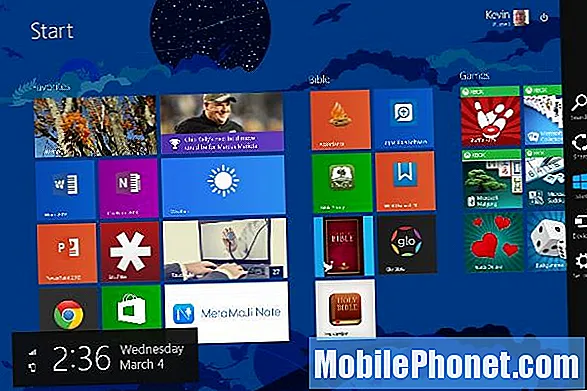
Potisnite z desne, da odprete vrstico s čarobnimi gumbi na Surface Pro 3.
Za iskanje po spletu, aplikacijah na Surface Pro 3 ali datotekah lahko uporabnik odpre tako imenovano vrstico s čarobnimi gumbi. Microsoft ga bo odstranil ob zagonu sistema Windows 10, do takrat pa bodo morali obvladati vrstico s čarobnimi gumbi, da bodo Surface Pro 3 kar najbolje izkoristili.
Vrstica s čarobnimi gumbi stoji ob desnem robu zaslona. Do njega pridite tako, da povlečete od desnega roba proti sredini zaslona ali pa uporabite tipko Windows + C. Če jo želite odpreti z miško v zgornjem desnem kotu zaslona.
Videli boste pet ikon, kot sledi:
- Iskanje - išče več delov operacijskega sistema in interneta, razen če je aplikacija odprta; potem lahko išče v tej aplikaciji, če jo aplikacija podpira.
- Deliti - delite vsebino z različnimi aplikacijami, nameščenimi na Surface Pro 3, ali na mesta, kot so družabna omrežja ali e-pošta
- Začni - začetni zaslon sistema Windows.
- Naprave - odpre vrstico z nastavitvami naprave, ki vključuje posebne funkcije, kot so tiskanje, projiciranje zaslona na zunanji zaslon ali predvajanje predstavnosti v aplikacijah predvajalnika predstavnosti.
- Nastavitve - vrstica z nastavitvami bo uporabnikom omogočala spreminjanje nastavitev Surface Pro 3, kot so nastavitve naprave, videz in občutek uporabniškega vmesnika ali odpiranje nadzorne plošče.
Znebite se čarobne vrstice, tako da jo potisnete v desno.
Oglejmo si, kaj počne vsak element Charms Bar.
Kako iščem na Surface Pro 3
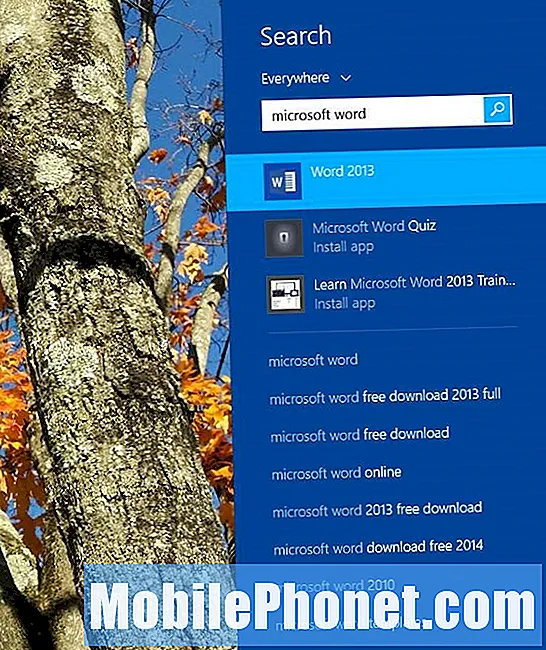
Potisnite z desne strani in tapnite Iskanje, da odprete vrstico za iskanje. Obstaja pogovorno okno. Vnesite nekaj za iskanje in iskalo bo »Povsod«, kar pomeni tablični računalnik, internet ali odprto aplikacijo, ki je programirana za izkoriščanje funkcije iskanja. Vsaka aplikacija ne deluje z iskanjem v vrstici s čarobnimi gumbi in uporabljajo jo samo tiste, ki so prenesene iz trgovine Windows App Store.
Na zgornjem posnetku zaslona sem iskal Microsoft Word in prikazuje Word 2013, nekaj aplikacij iz trgovine in spodaj, da obstaja nekaj predlaganih spletnih iskanj, ki bodo odprla brskalnik in poiskala Bing.
Nad iskalnim poljem opazite tudi besedo »Everywhere«. Dotaknite se tega, da spremenite, kje bo iskal Iskanje. Puščica spusti seznam, ki vključuje ...
- Povsod
- Nastavitve
- Datoteke
- Spletne slike
- Spletni video posnetki
Kako lahko vsebino delim z drugimi?
The Deliti v vrstici s čarobnimi gumbi bo vsebino delil z različnimi mesti, odvisno od tega, katere aplikacije je uporabnik namestil ali katero aplikacijo je odprl.
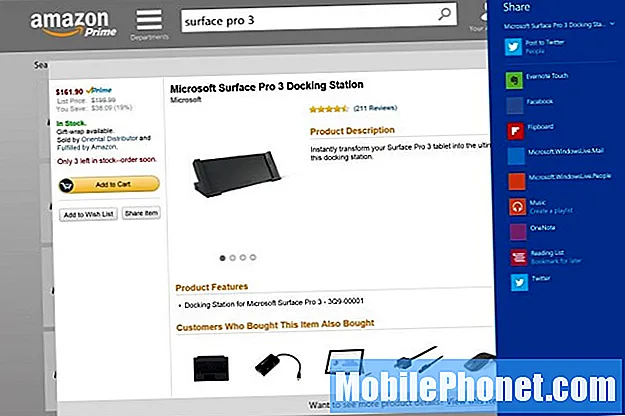
Na primer, odprl sem aplikacijo za nakupovanje Amazon in našel priklopno postajo Surface Pro 3, ki smo jo pregledali lansko jesen. Mogoče bi to rad delil s svojimi sledilci na Twitterju. Povlecite navznoter, da se prikaže vrstica s čarobnimi gumbi, in tapnite Iskanje. Nato tapnite Objavite na Twitterju na seznamu neobveznih aplikacij. Posnel bo posnetek zaslona in ga objavil na Twitterju. Druge aplikacije delijo internetno povezavo ali izbrano besedilo.
Funkcija skupne rabe večino časa posname posnetek zaslona in ga da v skupno rabo. Nekatere aplikacije lahko delijo spletne povezave, fotografije, datoteke ali več. Za več podrobnosti glejte našo vadnico o skupni rabi iz sistema Windows 8.
Kako pridem na namizje in zaženem običajno programsko opremo Windows?
Windows 8 namizje skriva, toda uporabniki Surface Pro 3 ga zlahka najdejo. Dotaknite se gumba Start na desni strani in nato tapnite ikono namizja na začetnem zaslonu.

Ikono Surface Pro 3 Desktop sem premaknil v zgornji levi kot.
Drug način, kako priti do namizja, je, da tapnete gumb Start v vrstici s čarobnimi gumbi. Potisnite z desne in tam je. Tretji način je drsenje z leve strani. Windows 8 prikazuje delujočo programsko opremo v stolpcu, pritrjenem na levi rob zaslona.
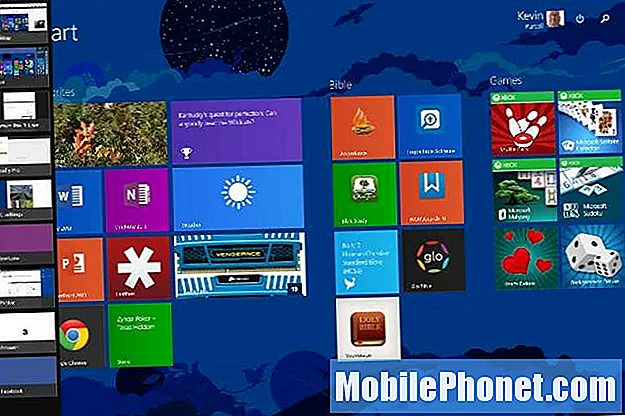
Potisnite levo, da si ogledate zagnane aplikacije in namizje.
Kako naredim posnetek zaslona za Surface Pro 3?
Obstaja nekaj skritih funkcij fizičnega gumba Start. Gumb Start plus gumb za zmanjšanje glasnosti posname posnetek zaslona in ga shrani v mapo Posnetki zaslona v razdelku Slike uporabnikove mape. To shrani posnetek zaslona.
Uporabniki lahko s pomočjo Surface Pen tudi posnamejo posnetke zaslona izbranega območja. Dvakrat tapnite vijolični gumb na vrhu pisala in zaslon se zatemni. Izberite območje na zaslonu, ki ga želite zajeti. S tem boste to območje shranili na novo stran v programu OneNote. Če ga želite izvoziti, tapnite in pridržite novo sliko zaslona ter jo shranite kot png ">
Če tapnete čarov za naprave v vrstici s čarobnimi gumbi, se prikažejo še trije gumbi - predvajanje, tiskanje in projekt. Za začetek predvajanja v napravi uporabite gumb Predvajaj. Najprej mora uporabnik enega povezati. Preberite si naš vodič o povezovanju Xbox One kot sprejemnika za to vrsto medijev. To pomaga, ko se Xbox poveže s stereo sistemom. Uporabniki lahko predvajajo svojo glasbo prek Xboxa.
Kako tiskam iz aplikacij trgovine Windows?
Večina programske opreme Windows vključuje funkcijo tiskanja, vendar ni očitno, kako tiskati iz aplikacij, nameščenih iz trgovine Windows. Bar Charms spet priskoči na pomoč. Odprite in izberite Naprave in Natisni.
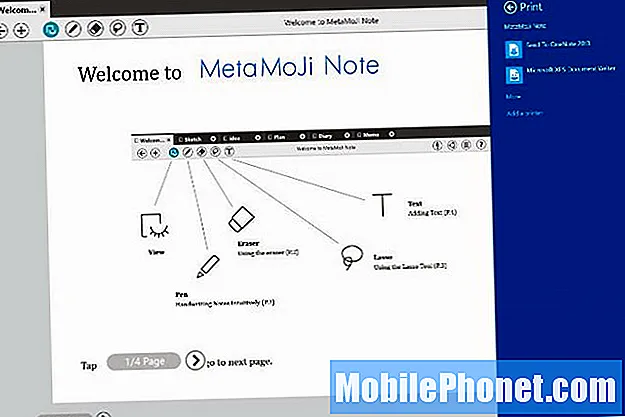
To uporabnikom omogoča tudi pošiljanje v OneNote ali dodajanje novih tiskalnikov v sistem.
Kako prikažem vsebino na zunanjih zaslonih?
Funkcije projekta uporabnikom omogočajo, da vklopijo zunanji zaslon. Ponuja štiri možnosti, vključno z ...
- Samo zaslon računalnika - s tem izklopite zunanji zaslon in prikažite samo vsebino na Surface Pro 3
- Dvojnik - prikaže enako na površini in zunanjem zaslonu
- Razširite - prikazuje vsebino tako na Surface Pro 3 kot na zunanjem zaslonu za večje posamezno namizje in omogoča uporabo predstavitvenega načina v programu PowerPoint, ki prikazuje predstavitvene diapozitive na zunanjem zaslonu in poseben uporabniški vmesnik za predstavitelja, prikazuje opombe govornika, naslednji diapozitiv in orodja, kot sta navidezni laserski kazalec in pisala za označevanje
- Samo drugi zaslon - prikaže vsebino samo na drugem zaslonu in izklopi zaslon Surface, kar je smiselno pri priklopu Surface Pro 3, da ga uporabite kot namizje z nadomestno postajo Surface Pro 3

Orodje Project omogoča tudi povezavo z brezžičnim zaslonom z uporabo nečesa, na primer Microsoftovega brezžičnega zaslona (prikazano zgoraj) ali katerega koli drugega zaslona, ki podpira Wi-Di. Nekaj ljudi ima težave s to funkcijo. Če povezava za povezavo z brezžičnim zaslonom izgine, sledite korakom v našem priročniku za njegovo obnovitev.
Preberite, kako povežete tablični računalnik Windows 8 z zunanjim monitorjem.
Če želite uporabljati monitor, televizor ali projektor, ki ni brezžičen, morate priključiti pravo vrsto kabla. Surface Pro 3 nima HDMI, VGA, DVI ali običajnega Displayporta. Pridobite adapter. Običajno stanejo približno 30–40 USD v lokalni trgovini z elektroniko ali manj v spletu.
Odločite se, s katero vrsto naprave boste večinoma povezani. Večina ljudi se bo povezala z monitorjem VGA za starejše zaslone ali projektorje ali HDMI za novejše monitorje, televizorje ali projektorje. Poiščite vmesnik Mini Displayport v VGA ali Mini Displayport v HDMI.Ta [amazon_link id = ”B00NH13K8S” target = ”_ blank”] Mini Displayport (Thunderbolt) na HDMI adapter [/ amazon_link] bo odličen za priključitev na večino televizorjev monitorjev ali projektorjev, združljivih s HDMI. Ali pa pridobite ta [amazon_link id = ”B00C28L138 ″ target =” _ blank ”] AmazonBasics Mini Displayport (Thunderbolt) na adapter VGA [/ amazon_link], da priključite zaslon, združljiv z VGA.
Kako spremenim nastavitve ali prilagodim videz in vedenje Surface Pro 3?
Če želite odpreti nadzorno ploščo, zaslon Prilagajanje, če želite spremeniti ozadje ali barvno shemo ali pridobiti očala za Surface Pro 3, uporabite ikono nastavitev v vrstici s čarobnimi gumbi. Odprite vrstico s čarobnimi gumbi in tapnite Nastavitve in nato naprejSpremenite nastavitve računalnika na dnu.
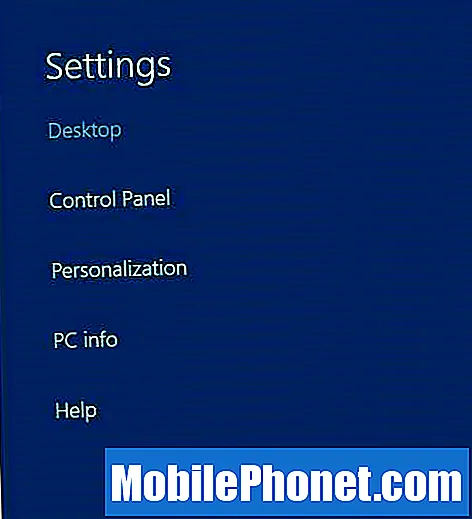
Vrstica nastavitev na Surface Pro 3 = zgornja polovica
Ko uporabnik odpre vrstico z nastavitvami v vrstici s čarobnimi gumbi, se prikažeta dva dela. V zgornji polovici vrstice z nastavitvami vidimo štiri splošne povezave operacijskega sistema za različne zaslone z nastavitvami. Dotaknite se teh, da odprete ustrezne zaslone. Tukaj delujejo štiri povezave:
- Nadzorna plošča - če želite izvedeti več o nadzorni plošči, si oglejte Microsoftov uporabni članek s pomočjo.
- Personalizacija - uporabniku omogoča spreminjanje stvari, kot so ozadja zaslona, barvne teme uporabniškega vmesnika, zvoki in ohranjevalnik zaslona
- Informacije o računalniku - izvedeti več o specifikacijah njihovega sistema, različici operacijskega sistema in še več.
- Pomoč - vgrajeno orodje za pomoč za Microsoft Windows
Na dnu vrstice z nastavitvami vidimo mrežo šestih ikon s povezavo do Spremeni nastavitve računalnika pod njimi.

Ikone predstavljajo naslednje:
- Povezave Wi-Fi
- Drsnik za glasnost
- Drsnik za svetlost zaslona
- Območje za obvestila
- Gumb za prižig
- Gumb na tipkovnici
Spodaj najdemo gumb Spremeni nastavitve računalnika. Uporabite ga za dostop do stvari, kot so nastavitve Surface Pen, konfiguracija OneDrive in drugih računov ter posodobitev / obnovitev. Uporabniki lahko tudi nastavijo ohranjevalnik zaslona.
Kaj počnejo gumbi za površinsko pero?

Dvakrat tapnite zgornji gumb, da posnamete posnetek zaslona.
Microsoft je pri oblikovanju Surface Pen dal najboljše pisalo na voljo za tablični računalnik. Uporabniki lahko v pravi aplikaciji črnijo z natančnostjo in občutljivostjo na pritisk. Vendar ni očitno, kaj naredijo gumbi pisala ali kako se poveže.
Surface Pen se poveže prek Bluetootha. Ob prvem zagonu bo uporabniški vmesnik naročil uporabniku, kako prvič nastavi pisalo. Vendar se včasih kaj zgodi in prekine povezavo ter OneNote ne bo več pisal ali zagnal. Več o tem, kako zagnati OneNote spodaj
Ponovno nastavite pisalo, tako da na gumbu za nastavitve vrstice s čarobnimi gumbi odprete zaslon Spremeni nastavitve računalnika. Izberite PC and Devices in nato Bluetooth.
Na zaslonu Bluetooth držite vijolični gumb na vrhu pisala. Poiščite ga v razdelku Spremeni nastavitve računalnika in nato PC in naprave ter Bluetooth. Po pridržanju gumba se Surface Pen prikaže na seznamu naprav Bluetooth. Dotaknite se ga in nato tapnite Seznani.
Vijolični gumb na vrhu pisala odpre tudi OneNote, Microsoftov program za prenosnike. Privzeto izbere moderno različico uporabniškega vmesnika namesto namizne različice. Če želite to spremeniti, odprite OneNote 2013 in uporabniku bo omogočil, da bo privzeto. Od takrat naprej bo gumb odprl še več funkcij v celoti OneNote 2013.
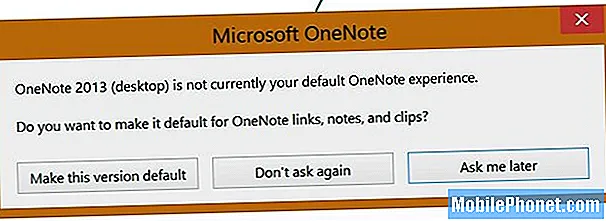
Druga dva gumba delujeta kot desni klik in radirka. Pritisnite in pridržite gumb, ki je najbolj oddaljen od konice, nato pa tapnite nekje, da odprete kontekstni meni z desnim klikom. V večini programov spodnji gumb, ki je najbližji konici, ne bo naredil ničesar. V aplikacijah, zasnovanih za njegovo uporabo, gumb deluje kot radirka. V programu OneNote bo na primer izbrisal vse, kar ste pravkar narisali s peresom.
Končno, kot smo že omenili, z dvojnim dotikom zgornjega gumba lahko uporabniki posnamejo posnetek zaslona območja zaslona, ki ga izberejo s konico pisala.
Ali lahko uporabim drugo pisalo?
Da. Ne bo ponujal enake funkcionalnosti Surface Pen, toda vsako pisalo, ki deluje na zaslonu na dotik, bo delovalo tudi na Surface Pro 3. Edini dober razlog za to je, če Surface Pen izgubite ali pozabite, saj deluje boljši od katerega koli drugega pisala na trgu.
Kaj so pike na zgornjem robu?

V zgornjem središču uporabe Surface Pro 3 bodo opažene tri pike. Od leve proti desni so kamera, lučka za zasebnost in sprednji mikrofon. Lučka za zasebnost se prižge, ko uporabnik začne videoklepet ali snema video iz kamere.
Ali moram uporabiti Microsoftovo pokrovko za površino za 129 USD?

Ljudje navadno obožujejo ali sovražijo Type Cover, zasnovan za delo s Surface Pro 3. Zahvaljujoč magnetom se zaskoči na dno Surface Pro 3. Ko uporabnik zapre pokrov, samodejno izklopi zaslon. Ščiti zaslon. Za namestitev ali seznanjanje Bluetooth ni programske opreme. Z njegovo uporabo namesto tipkovnice USB ali Bluetooth boste prihranili življenjsko dobo baterije, ker jo Type Cover ne izprazni toliko kot naprava, povezana z USB ali Bluetooth.
Kljub vsemu pa nekateri to sovražijo. Zbere umazanijo in vlakna in začne izgledati slabo. Uporabniki ga lahko očistijo z navlaženo krpo in to ne bo škodilo mehkim materialom.
Ljudje, ki bi raje uporabili cenejšo tipkovnico, lahko.Preprosto eno priključite v vrata USB ali pa jo povežite po povezavi Bluetooth. Če želite to narediti, se pomaknite z desne, da odprete vrstico s čarobnimi gumbi, in tapnite Nastavitve. Klikni Spremenite nastavitve računalnika na dnu in nato zadeti Bluetooth na seznamu na levi.
Vklopite tipkovnico Bluetooth in sledite navodilom, ki ste jih dobili z njo, da jo preklopite v način seznanjanja. Običajno je gumb, ki ga mora uporabnik držati pritisnjen, dokler lučka hitro ne utripa.
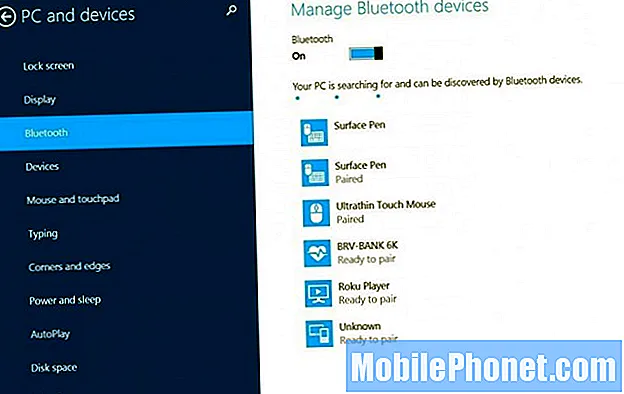
Na površini se naprava prikaže na seznamu. Kot prikazuje zgornja slika, lahko piše »Neznano«. Dotaknite se in verjetno vas bo pozval, da na tipkovnici vnesete kodo, da jo seznanite.
Kam naj dam pero?
Zasnova Surface Pro 3 ne vključuje zanesljivega načina držanja Surface Pen. Zaradi tega mnogi uporabniki poročajo, da so izgubili 50 dolarjev. Če se vam to zgodi, lahko na spletu poiščete cenejšega, kot ga prodajo v Microsoftovi trgovini.
Cover Cover ima zanko, ki se prilepi na površino tipkovnice in ohlapno drži pisalo. Vendar sem opazil, da je enostavno pero natakniti na stvari, ko jih nosite, tako da odpadejo. Tako sem izgubil pero.
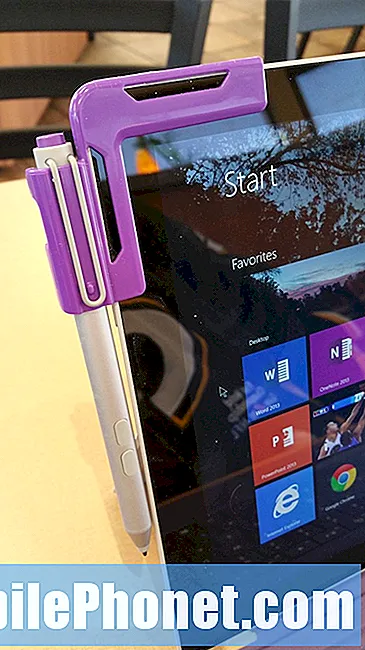
Clean Stylus za Surface Pro 3 nadomešča strašno zanko, ki jo Microsoft dobavi s Type Cover.
Zapravite nekaj dolarjev in si zagotovite čudovito držalo Clean Stylus Surface Pen, ki smo ga priporočili v zbirki izjemnih dodatkov Surface Pro 3. To je 20 USD in se ujema z različnimi barvami Type Cover.
Kako uporabim stojalo?
Na zadnji strani Surface Pro 3 najdemo stojalo. Z njim Surface Pro 3 nastavite pod več kotov. Stojalo lahko Surface Pro 3 dvigne navzgor pod kotom, ki je udoben za ogled zaslona, ko uporabnik tipka ali gleda medije. Prav tako se premakne nazaj, tako da lahko uporabnik nastavi Surface Pro 3 na nizek kot za tipkanje neposredno na zaslon ali pogled navzdol na tablični računalnik, ne da bi ga postavil popolnoma ravno.

Surface Pro 3 običajno položim na ravno površino z robom, ki se poveže s pokrovom tipa, ki se dotika ravne površine. Obrnite tipkovnico navzdol, če jo nameravate uporabiti za tipkanje. Nato je vzdolž spodnjega levega ali grebenskega roba izrez, ki olajša prijemanje stojala. Premaknite stojalo ven, dokler ni pod želenim kotom. Po končanem koraku ga premaknite nazaj proti zadnji strani Surface Pro 3, dokler se ne zaskoči. Magneti ga držijo zaprtega.
Kje je reža za kartice micro-SD?

Uporabniki bodo opazili, da je kartica micro SD nameščena pod stojalom. Surface Pro 3 rad položim na ravno površino z zaslonom navzdol, nato dvignem stojalo, da pokaže režo za kartico. Ko je priključek Type Cover obrnjen proti vam, bo sedel na levem robu.
Kartico pritisnite na njeno mesto, da zaskoči. Če ga želite odstraniti, ga rahlo potisnite, dokler vzmeti ne pustijo ven. Pazite, da ga odstranite le, če operacijski sistem ne bere datotek ali jih zapisuje na kartico. Če jo odstranite med shranjevanjem datotek na kartico, lahko poškoduje datoteko in morda kartico.


